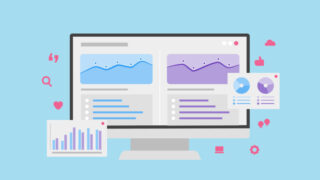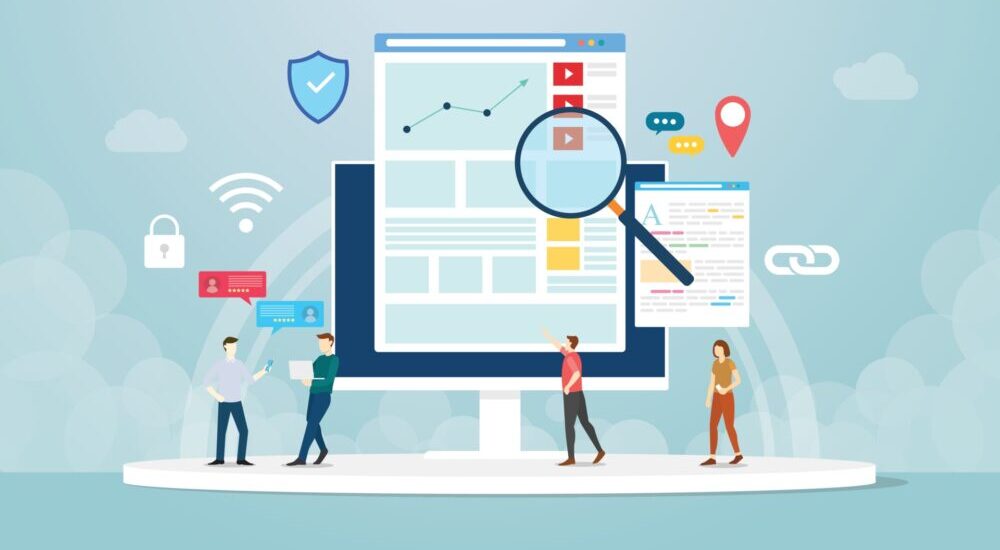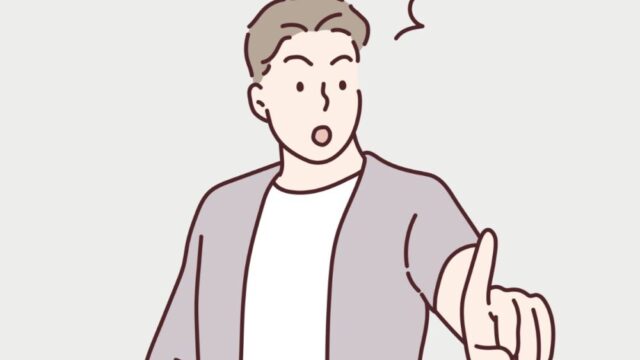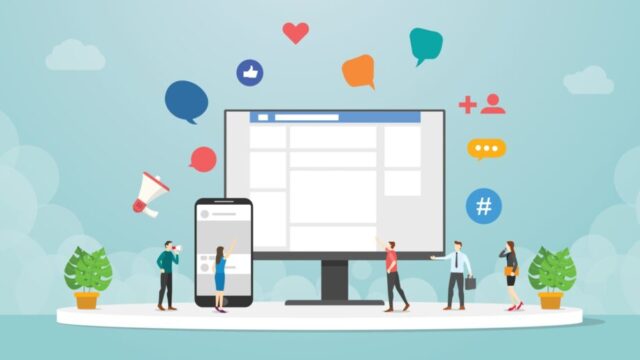本記事では、もしもアフィリエイトの「かんたんリンク」の使い方を解説します。
「かんたんリンク」とは、商品リンクを作成する際に役立つ便利なツールで、もしもアフィリエイト独自の機能です。
このように「楽天・Amazon・Yahoo!ショッピング」など、複数の商品リンクを簡単に1つにまとめて表示できます。
3つのショッピングサイトを同時に表示できるので、アフィリエイトの売上アップにつながりますよ。
【事前準備】もしもアフィリエイト「かんたんリンク」
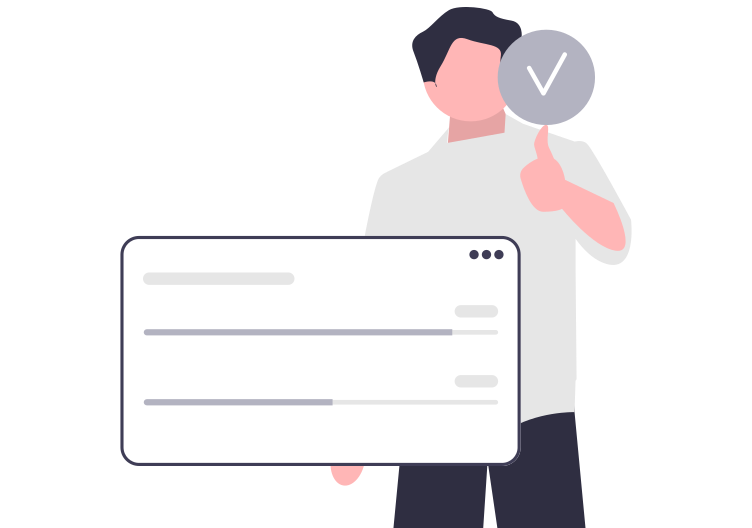
もしもアフィリエイトの「かんたんリンク」を使用する前に、やっておくべきことが2つあります。
- もしもアフィリエイトの会員登録を済ませる
- 広告(楽天・Amazon・Yahoo!ショッピング)と提携する
まだ、もしもアフィリエイトの会員登録が済んでいない方は、下記記事をご覧ください。

広告と提携する
また、広告(楽天・Amazon・Yahoo!ショッピング)と提携していない方は、事前にやっておきましょう。
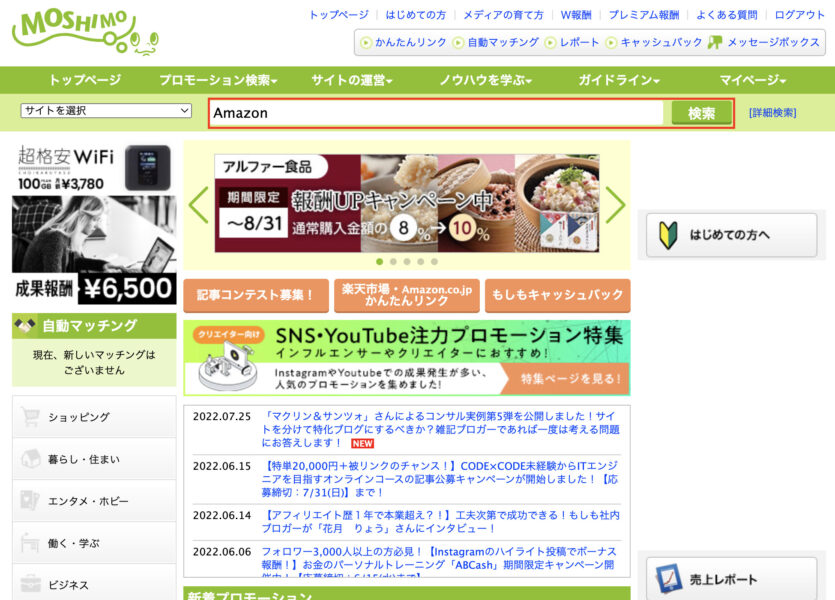
まず、もしもアフィリエイトにアクセスして、検索窓(例:Amazon)に入力して広告を探します。
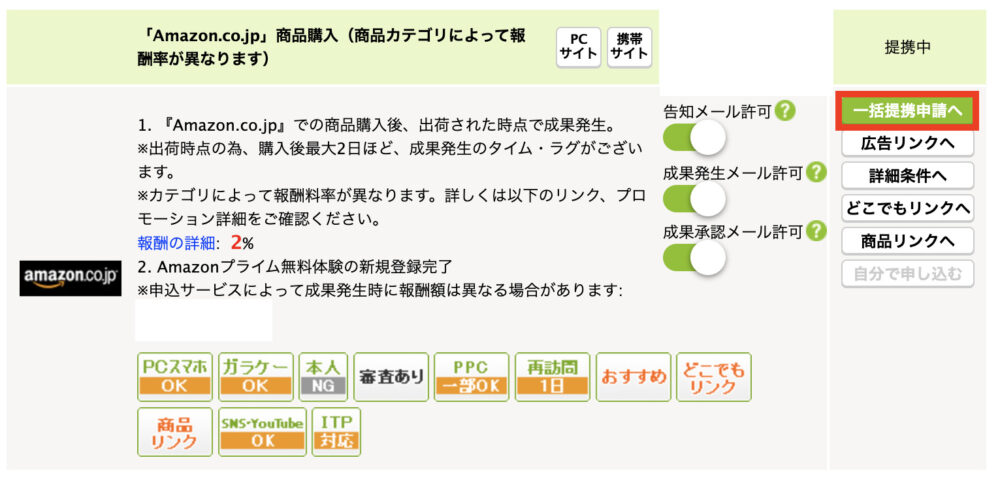
探している広告(Amazon)が見つかったら、「提携申請する」をクリックします。(※すでに提携中なので表示されていません。)
ちなみに、Amazonだけ提携審査があるので、早めに提携申請することをオススメします。
もしもアフィリエイト「かんたんリンク」の使い方
かんたんリンクの使い方は、以下のとおりです。
- かんたんリンクを作成する
- ブログ記事内にかんたんリンクを貼る
順番に見ていきますね。
手順①:かんたんリンクを作成する
まず、もしもアフィリエイト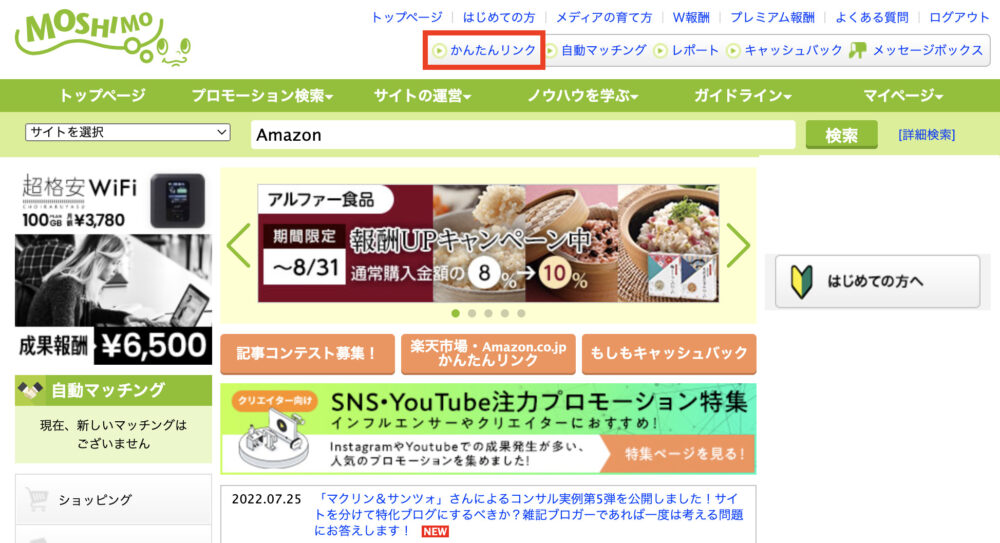
トップページから「かんたんリンク」をクリックしてください。
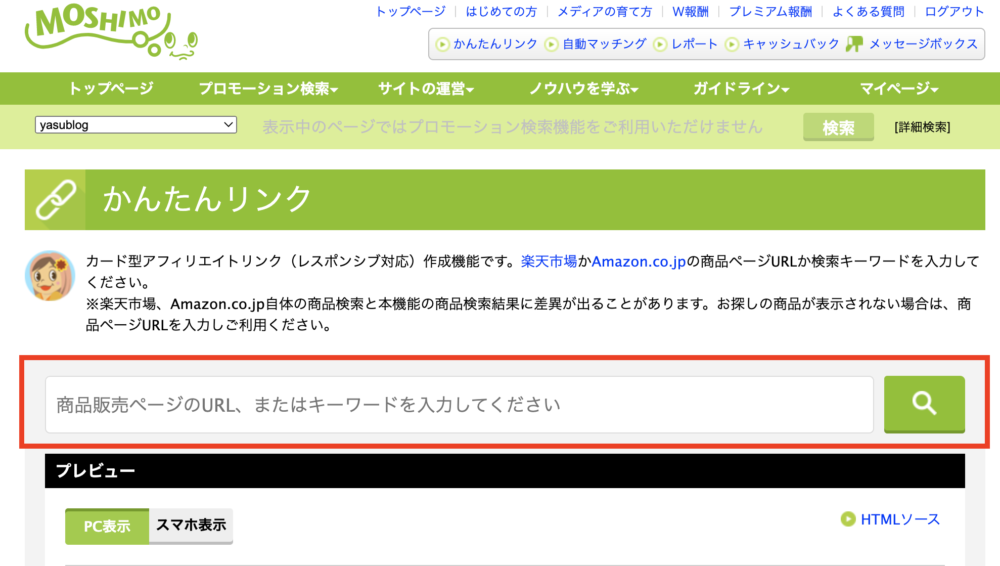
検索窓に紹介したい商品名を入力して、検索をかけます。
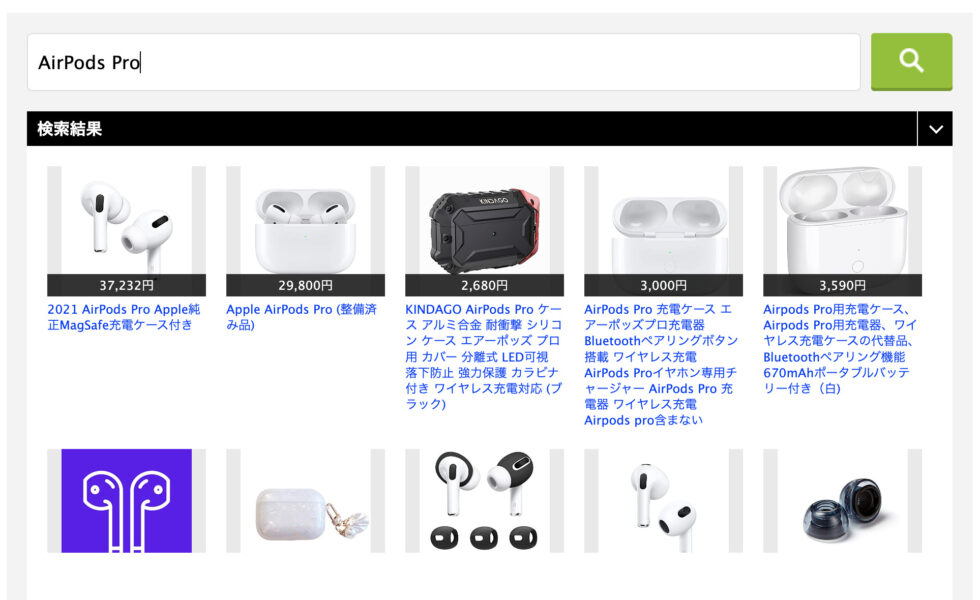
例えば「AirPods Pro」で検索してみると、商品一覧が表示されます。
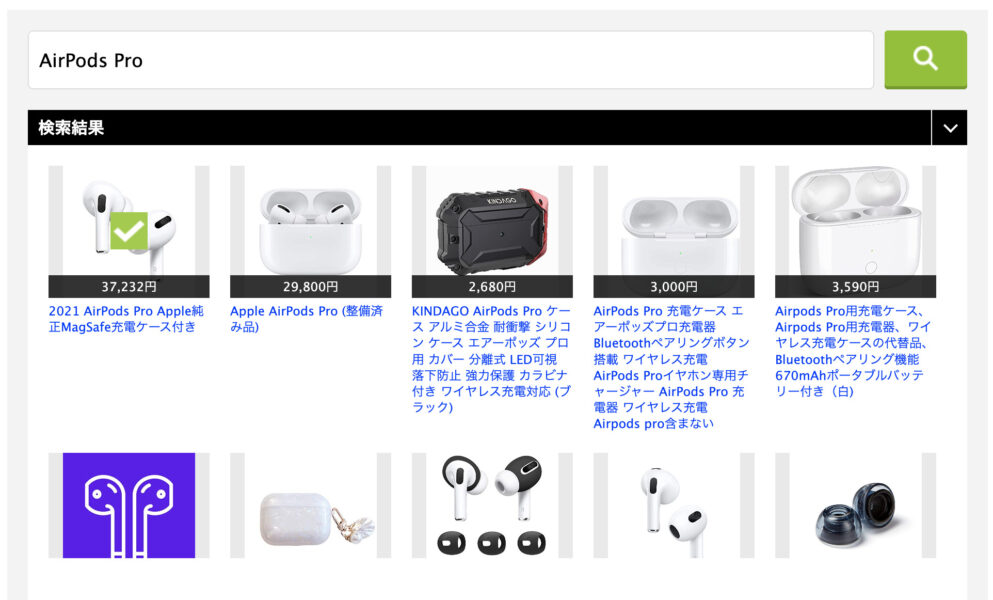
この中から紹介したい商品画像をクリックして選びます。
ちなみに、商品名をクリックするとAmazonの検索結果を確認できますよ。
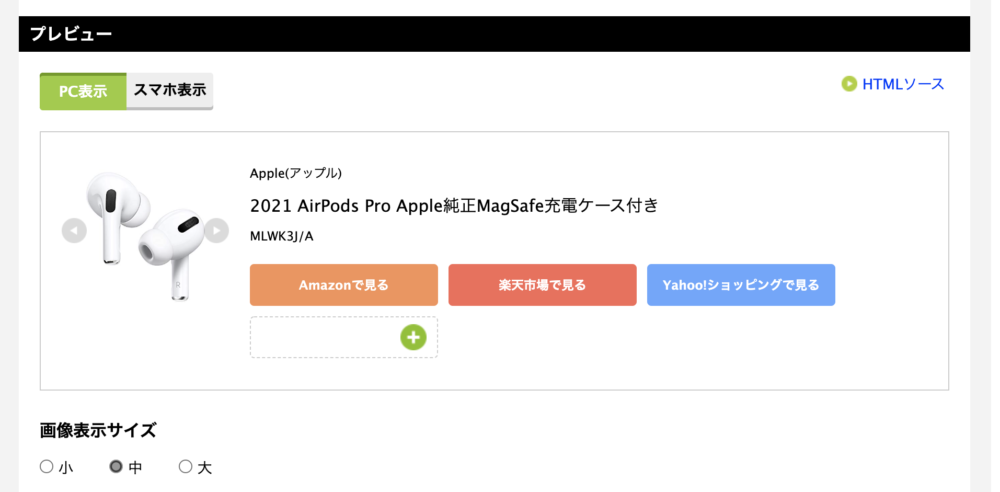
商品を選択すると、「かんたんリンク」のプレビューが表示されます。
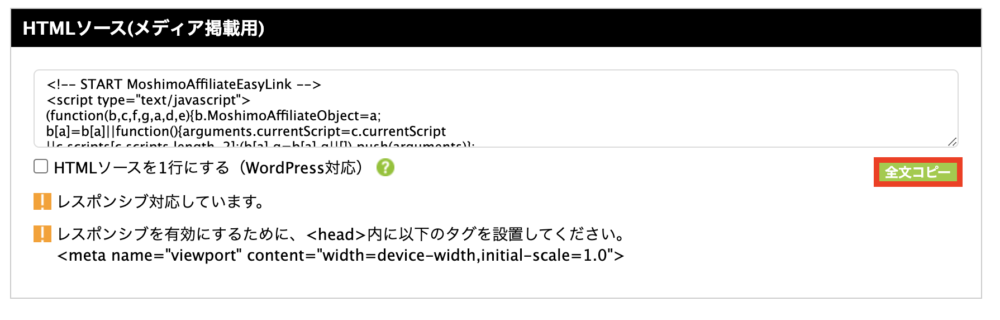
プレビューが問題なければ、HTMLソースの「全文コピー」をクリックします。
手順②:ブログ記事内にかんたんリンクを貼る
つぎに、ブログ記事内に「かんたんリンク」を設定していきます。
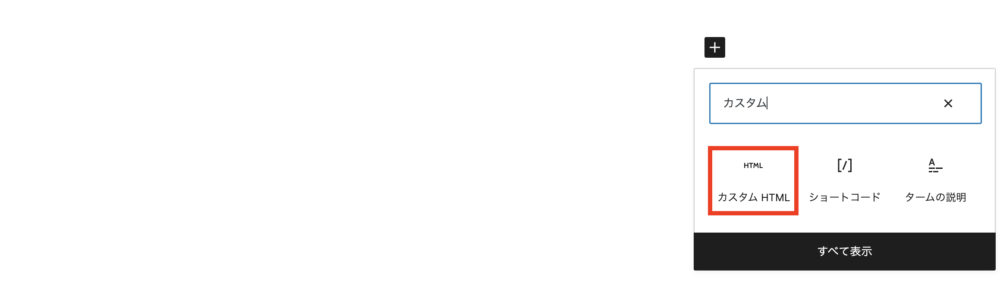
WordPressの記事編集画面を開いて、カスタムHTML(ブロック)を追加します。
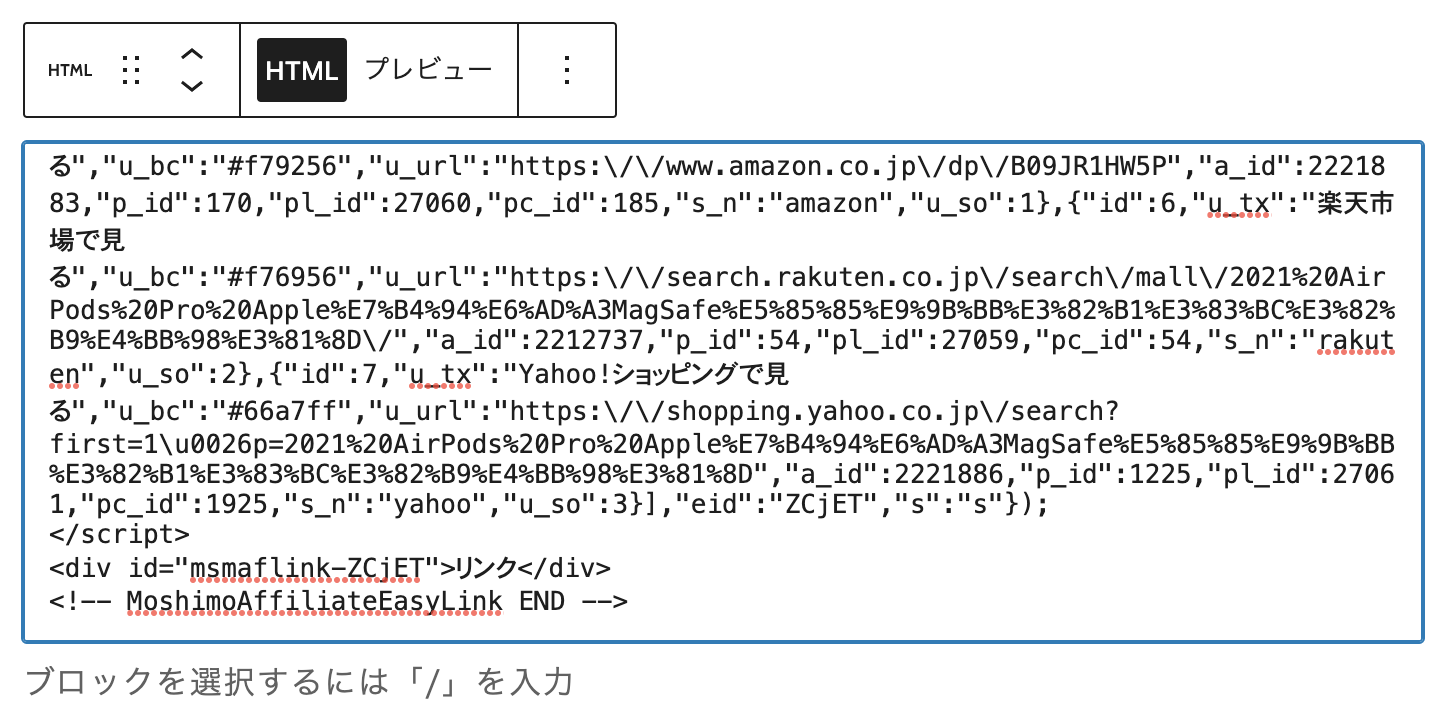
ここに、先ほどコピーしたHTMLソースを張り付けます。
すると、このように「かんたんリンク」を表示させることができます。
もしもアフィリエイト「かんたんリンク」のカスタマイズ方法
かんたんリンクでは、以下の3項目をカスタマイズすることができます。
- 商品名
- 画像表示サイズ
- ボタンの文言とカラー
順番に紹介していきますね。
①:商品名
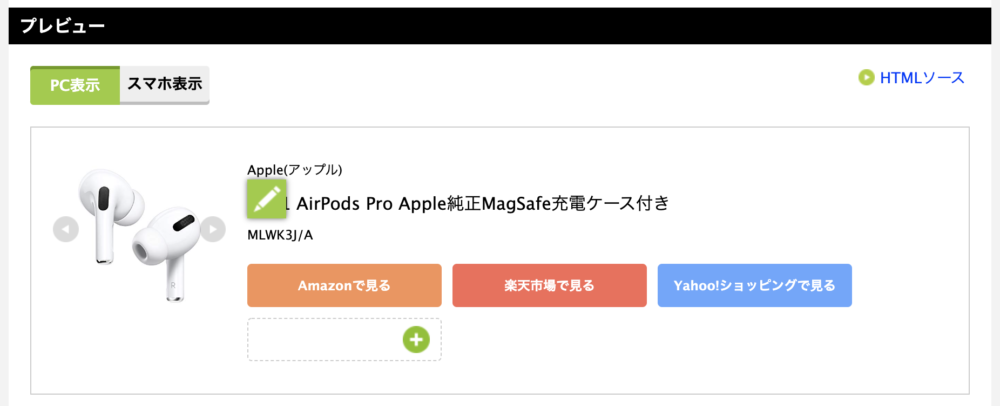
商品名にカーソルを合わせると、編集アイコンが表示されるのでクリックします。

これで商品名の編集が可能になるので、長すぎる場合などは適切な長さに変更してあげましょう。
②:画像表示サイズ
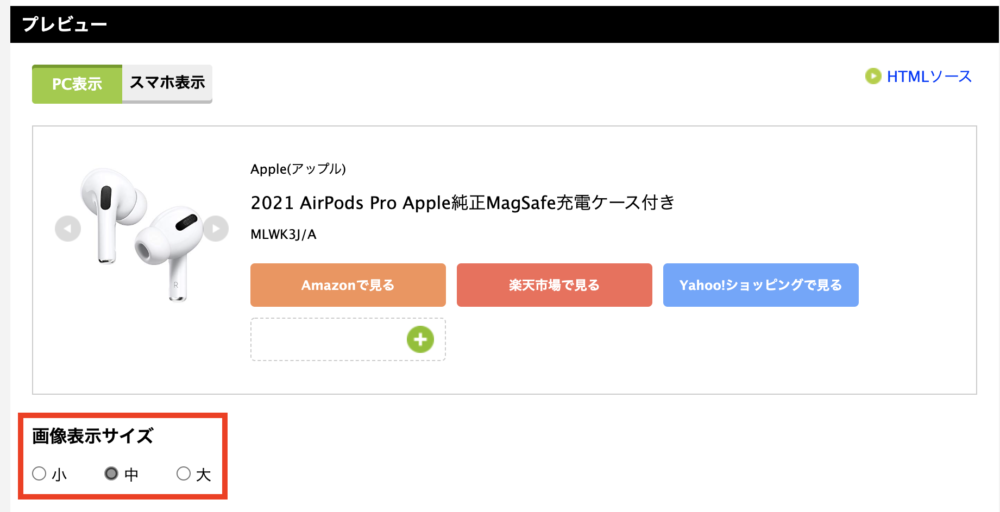
画像の表示サイズを小・中・大の3つの中から選ぶことができます。
③:ボタンの文言とカラー
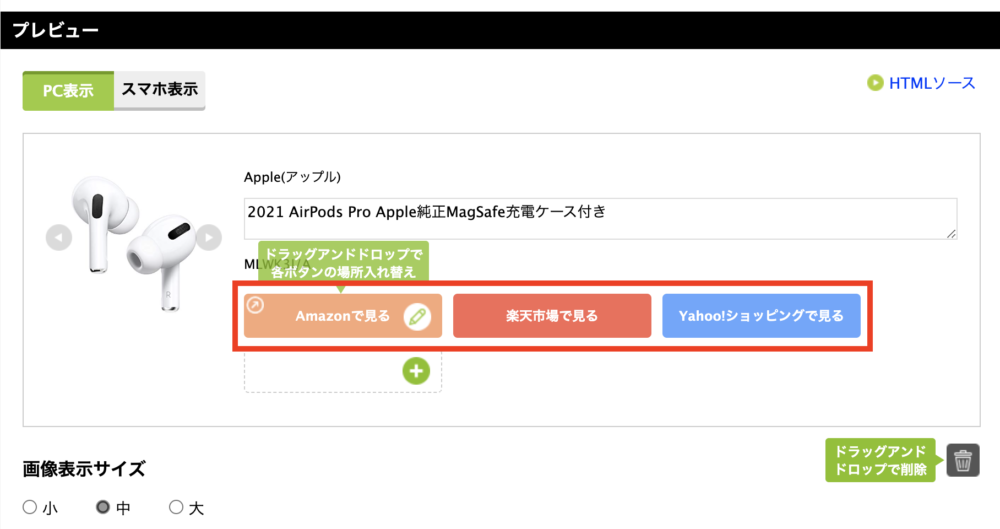
ボタンにカーソルを合わせると、編集アイコンが表示されるのでクリックします。
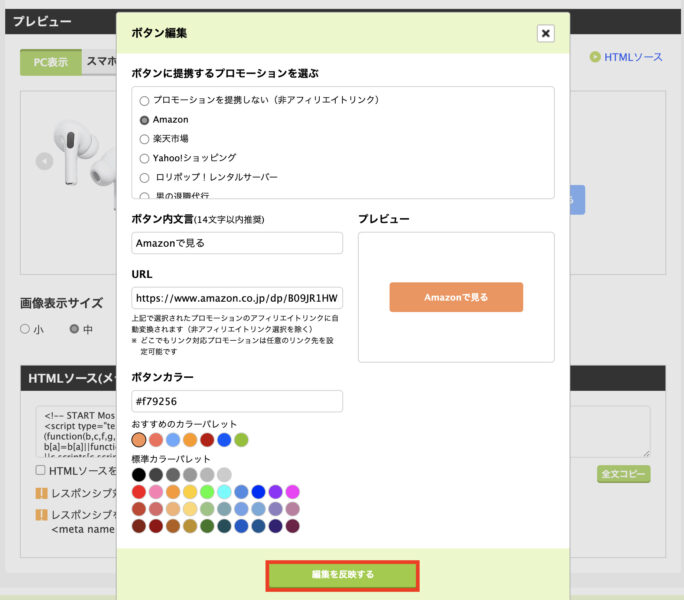
ボタンの文言とカラーを変更して、「編集を反映する」をクリックすればOKです。
ぜひ、かんたんリンクを自由にカスタマイズしてみてください。
まとめ:もしもアフィリエイト「かんたんリンク」で売上を増やそう!
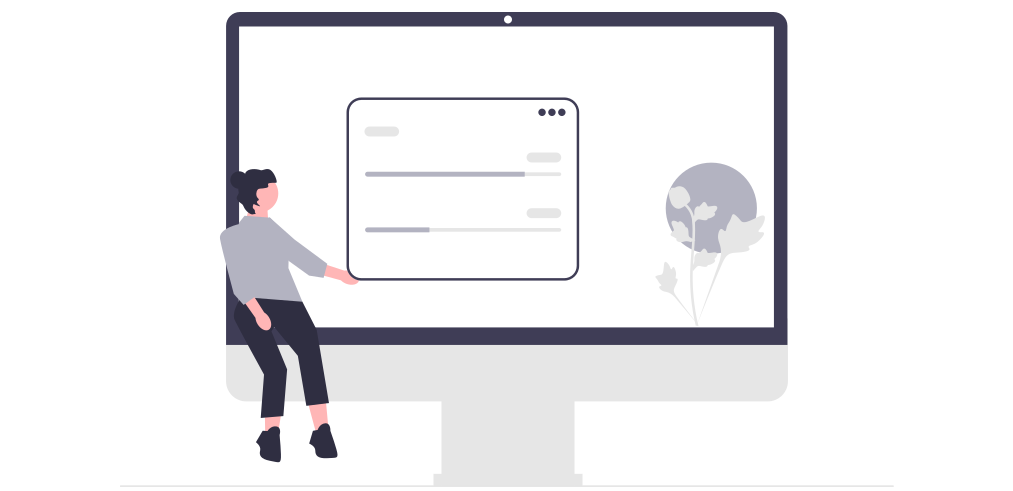
今回は、もしもアフィリエイトの「かんたんリンク」の使い方をまとめました。
「かんたんリンク」を使えば、楽天やAmazonといった大手ECサイトのアフィリエイトをまとめてできるので、初心者でも収益をあげやすいですよ。
ぜひ、もしもアフィリエイトに登録して、かんたんリンクを使ってみてください。
\5分ほどで登録できます/
ASPによって扱っている広告や報酬額が違うので、複数のASPに登録して比較するのがオススメです。

ちなみに、セルフバックを使えば簡単に3~5万円ほど稼ぐことができ、ブログの初期費用を回収できますよ。

その他、ブログ運営に役立つ記事を載せておきますね。